Server Core İsminin Değiştirilmesi ve Domain Join
Hepinize Merhaba,makale serimizin bir önceki bölümünde Server Core kurulumu makinamıza Ip,Dns ve Wins adreslerinin konfigürasyonunu belirlemek için kullanmamız gereken komutları açıklamıştım.Bu bölümüde anlatacağım komu ise,Ip konfigürasyonu belirlenmiş olan Server Core’un Domain’e nasıl üye yapılabileceğidir.
Windows Server 2008 Server Core Temel Konfigürasyon Bölüm – II
Windows Server 2008 Enterprise Edition üzerine kurulmuş olan domain’e, Server Core makinasının dahil edilebilmesi için bir dizi komut kullanmamız gerekmektedir.Grafiksel arayüzden yönetileyemen ve Windows Without windows yakıştırması yapılan bu yeni nesil Microsoft Server ailesinin en son incisi olan işletim sistemi gercekten de önümüzdeki yıllarda şirket networklerinde yerini alacağını göstermektedir.Grafiksel arayüz olmadığından dolayı Minumum servis ile calışabilmektedir, tabi ki bununla doğru orantılı olarak da guzel performans sergilemektedir.
Aynı zamanda daha düşük donanım ile calıştığından dolayı, fazla maliyette bir nebze olsun engellenmiş gözükmektedir.Tabi bu durum Server Core’un üstleneceği yük ile doğru orantılı olarak değişmektedir.
Evet şöyle bir Server Core’u hatırladıktan sonra gelelim üzerinde yapabileceğimiz bu Bölüm ile alakalı temel konfigürasyonlarımızı yapmaya.
Server Core Makinasının isminin değiştirilmesi:
1)Server Core makinamıza logon oluyoruz ve bizi her zaman ki gibi siyah bir ekran karşılıyorJ İlk olarak şöyle bir makina ismimizi görüntüleyelim. Bunun için aşağıdaki komutu kullanabiliriz.
2)Senaryomuz gereği Istanbul olan Server Core makinamızın isimini Kayseri olarak değiştireceğiz.Bu işlem için aşağıdaki komutu kullanabiliriz.
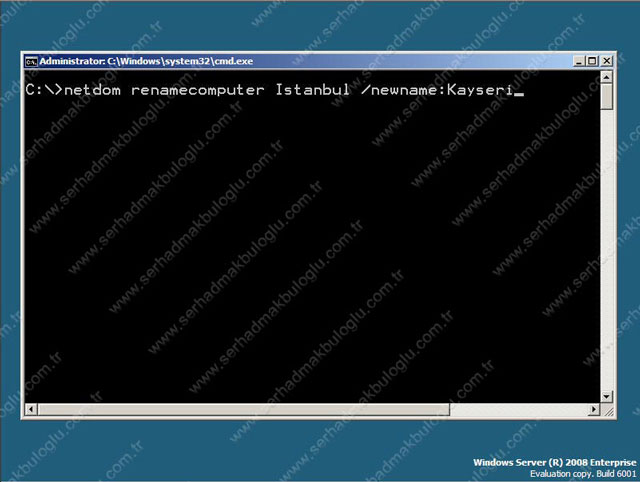
3)Görüldüğü gibi bu işlem içinde Netdom komutu kullanıyoruz.Onay verdikten sonra bu işlem de başarılı bir şekilde gerçekleşmektedir.
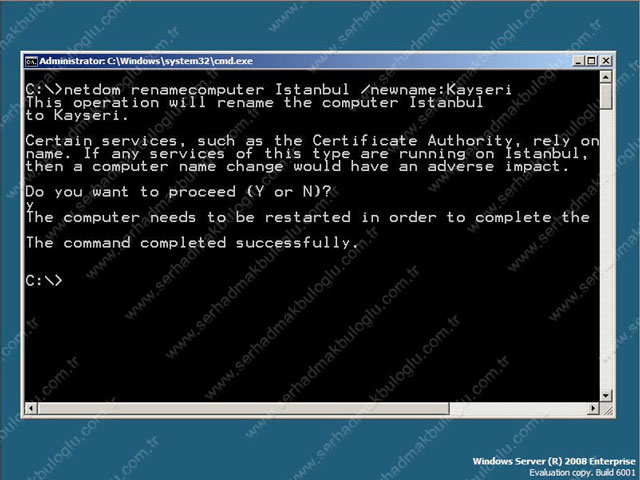
●Evet bir sıkıntı olmadan gerekli değişikliği gerçekleştirdik.
Domain’e Join:
4)Sıra geldi Server Core’u domain’e almaya.Yine senaryomuz gereği ortamımızda SMAKBULOGLU.COM Domain’i kurulmuş olan bir Windows Server 2008 Enterprise edition bulunmaktadır.Bizde Server Core’u o domain’e üye yapacağız.Aşağıdaki komutu kullanabiliriz.
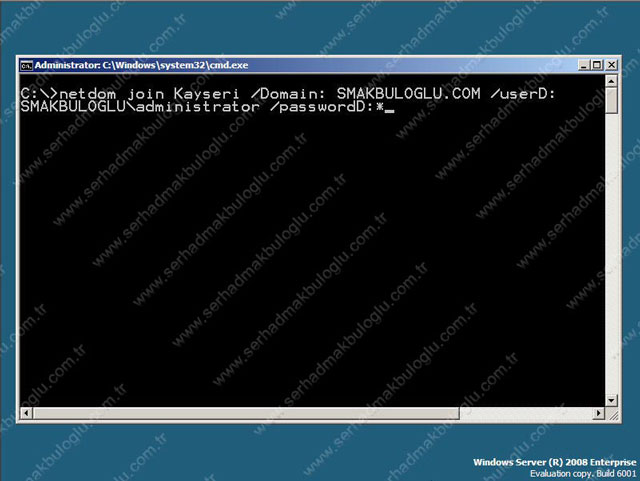
5)Bu aşamadan sonra karşımıza, belirtmiş olduğumuz kullanıcının sifresinin sorulacağı bir ekran gelmektedir.Tabi ki biz Administrator kullanıcı hesabını kullanıyoruz.Bu arada /userD ve /passwordD parametrelerinin sonundaki D harfi’nin büyük olmasına özellikle dikkat etmek gerekmektedir.
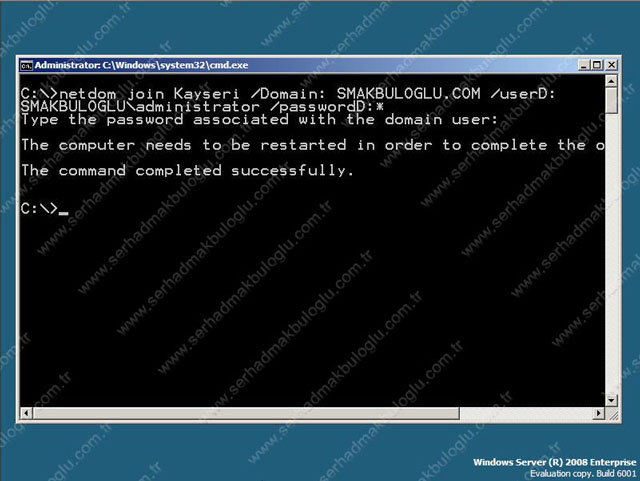
6)Bu işlemden sonra Server Core’u restart ediyoruz.Açıldıktan sonra ilk testimizide aşağıdaki gibi yapmış oluyoruz. Ctrl+Alt+Delete yaptıktan sonra karşımıza gelen ekranda, Local Administrator ile oturum açaıyacağımızdan dolayı Switch User’ı seçiyoruz.
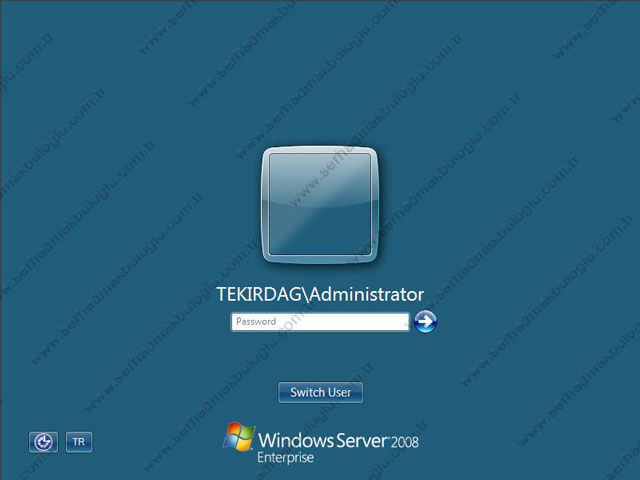
7)Other User diyerek Domain Administrator ile Server Core üzerinde oturum açıyoruz.
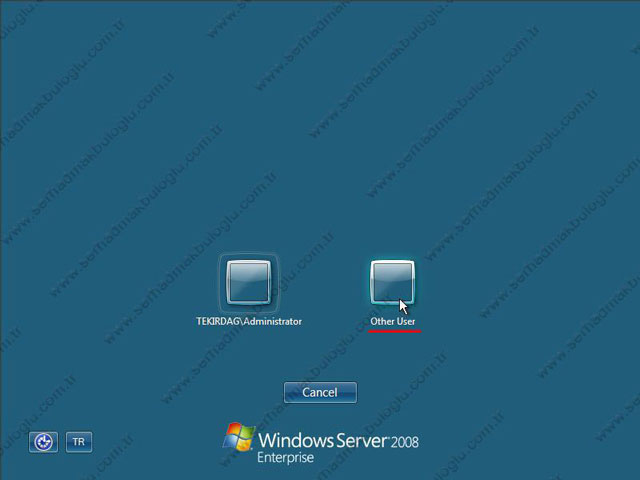
8)Bu ekranda Domain ismimizi görmemiz bile,Server Core’un sorunsuz bir şekilde domain’e alındığını göstermektedir.
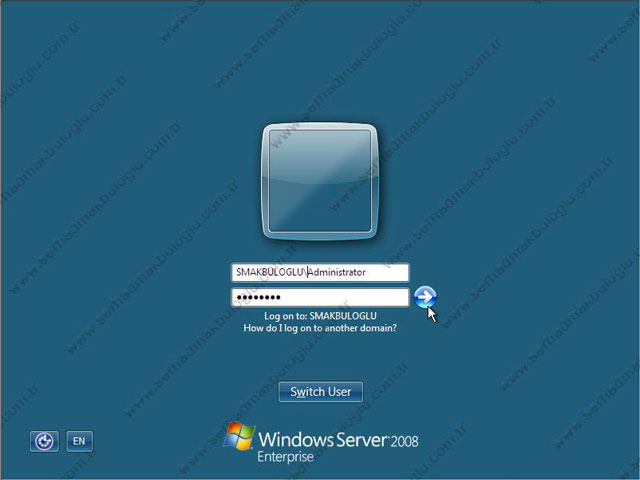
Domain’e Join olan Server Core’un isminin değiştirilmesi:
9)Domain’e üye olan Server makinasının ismini değiştirmek için yine Netdom komutunu kullanıyoruz.Domain’de yetkili olan bir kullanıcı adı ve şifre ile gerekli işlemleri yapabiliyoruz.
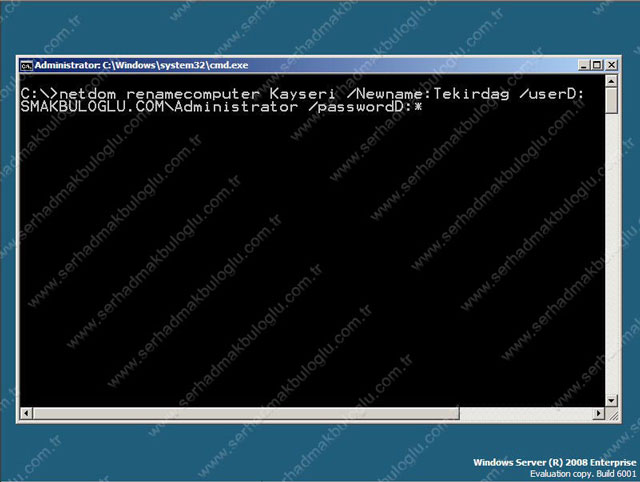
10)Görüldüğü gibi bu işlem içinde Netdom komutu kullanıyoruz.Onay verdikten sonra bu işlem de başarılı bir şekilde gerçekleşmektedir.
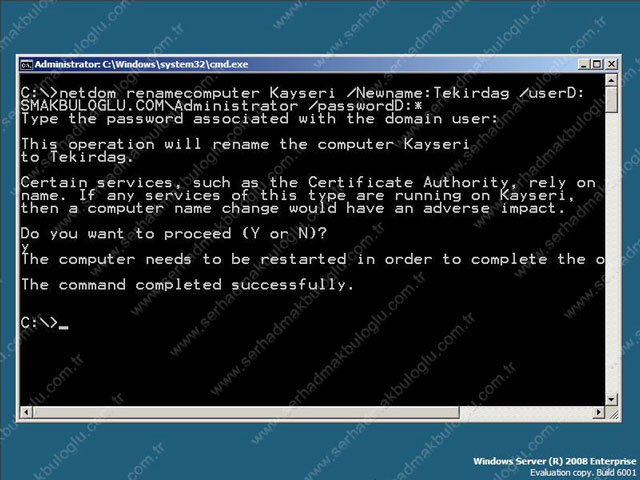
11)Kontrol edelim.
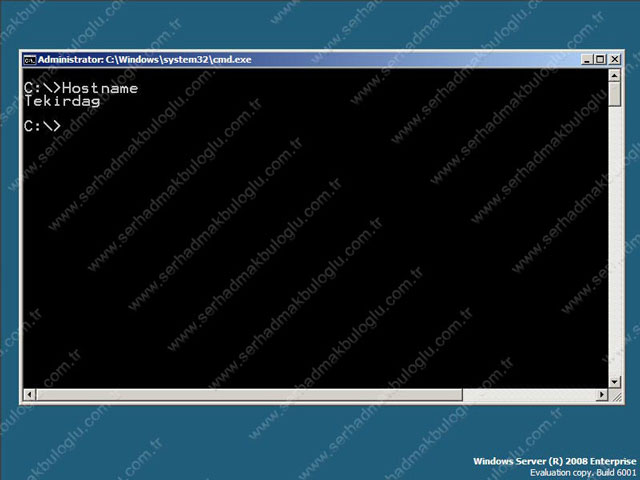
12)Evet son olarak da Server Core ile alakalı geniş bir bilgi almak istiyorsak Systeminfo.exe komutunu kullanabiliriz.
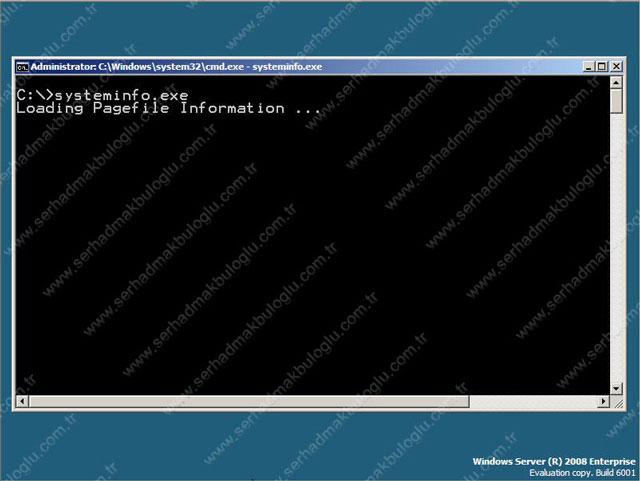
Evet arkadaşlar,Server Core makinasının ismini değiştirip Domain’e üye yaptık.Bir sonraki makalede Server Core üzerinde Kullanıcı hesabı yönetiminin nasıl yapabileceğimizi anlatacağım.Aynı zaman da herhangi bir sunucu rolünü kurmadan önce yapmamız gereken temel ayarlar serisinede devam ediceğiz.Tekrar görüşmek üzere,
Hoşçakalın..

